cmd里怎么打开d盘目录 cmd指令进去d盘怎么操作
更新时间:2023-08-28 17:34:12作者:haoxt
在windows系统中,我们可以通过cmd命令来快速执行所需操作,比如在执行一些代码的时候,就需要通过cmd命令来实现,这时候就需要用到cmd打开目录的操作,那么cmd里怎么打开d盘目录呢?其实方法很简单,下面就来看看cmd指令进去d盘怎么操作。
操作步骤:
1、直接按win+r打开运行输入cmd确定。也可以在电脑左下角的搜索框里输入cmd,找到并鼠标右键选择以管理员身份运行。
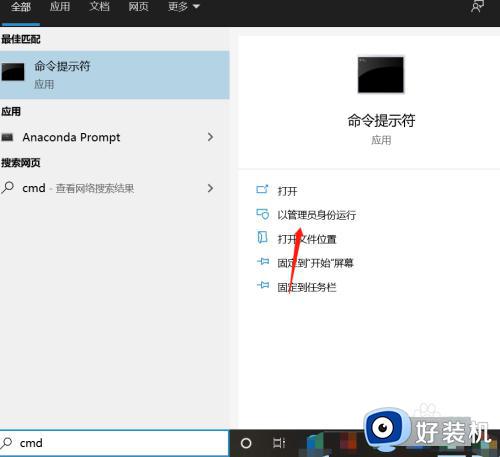
2、进去命令提示符之后,默认在c盘,输入d:
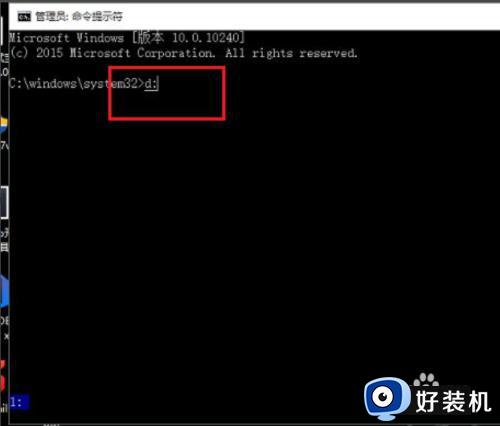
3、按回车键之后,进入d盘根目录。
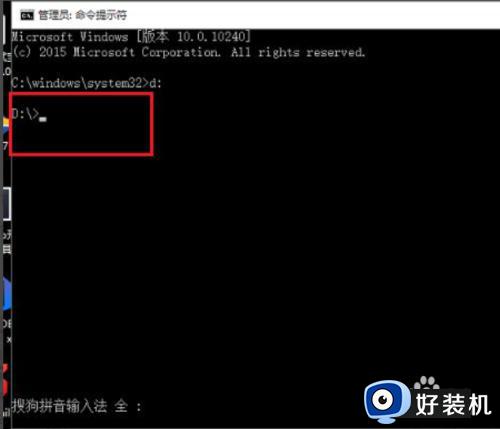
4、如果想进入d盘根目录某个文件夹,如test文件夹,输入cd test
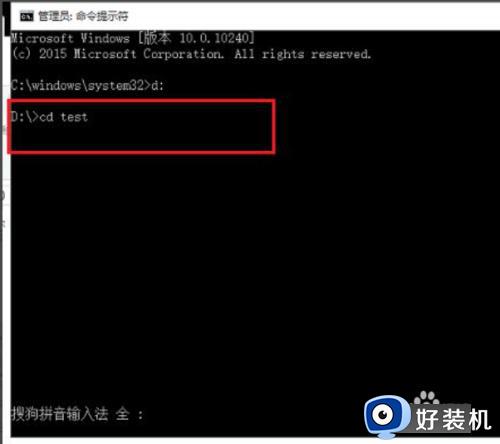
5、按回车键之后,进入了d盘test文件夹里面。
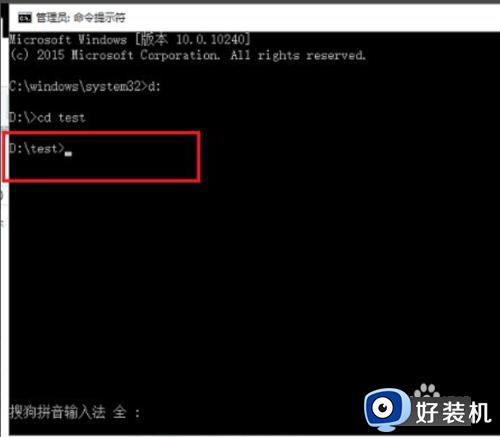
以上就是小编教大家的cmd里怎么打开d盘目录的操作步骤,如果你需要通过cmd命令来打开d盘目录,就可以来学习下这个教程。
cmd里怎么打开d盘目录 cmd指令进去d盘怎么操作相关教程
- win10如何使用cmd切换到d盘某目录下 win10使用cmd切换到d盘某目录下的方法
- cmd如何进入d盘文件夹 cmd命令怎么进入d盘文件夹
- windows系统cmd怎样切换到d盘 windows使用cmd切换到d盘的方法
- cmd中如何从c盘到d盘 cmd怎样从c盘切换d盘
- cmd切换到d盘某个文件夹的方法 cmd怎么切换到D盘某个文件中
- cmd如何退出当前目录 cmd退出当前目录的命令是什么
- cmd如何进入指定目录 cmd怎么进入指定文件夹
- windows cmd 切换目录的方法 cmd如何切换到指定目录
- wps如何将文件保存至d盘 wps如何将文件保存至d盘根目录
- windows命令行怎么切换到d盘 windows命令行进入d盘文件夹方法
- 电脑无法播放mp4视频怎么办 电脑播放不了mp4格式视频如何解决
- 电脑文件如何彻底删除干净 电脑怎样彻底删除文件
- 电脑文件如何传到手机上面 怎么将电脑上的文件传到手机
- 电脑嗡嗡响声音很大怎么办 音箱电流声怎么消除嗡嗡声
- 电脑我的世界怎么下载?我的世界电脑版下载教程
- 电脑无法打开网页但是网络能用怎么回事 电脑有网但是打不开网页如何解决
电脑常见问题推荐
- 1 b660支持多少内存频率 b660主板支持内存频率多少
- 2 alt+tab不能直接切换怎么办 Alt+Tab不能正常切换窗口如何解决
- 3 vep格式用什么播放器 vep格式视频文件用什么软件打开
- 4 cad2022安装激活教程 cad2022如何安装并激活
- 5 电脑蓝屏无法正常启动怎么恢复?电脑蓝屏不能正常启动如何解决
- 6 nvidia geforce exerience出错怎么办 英伟达geforce experience错误代码如何解决
- 7 电脑为什么会自动安装一些垃圾软件 如何防止电脑自动安装流氓软件
- 8 creo3.0安装教程 creo3.0如何安装
- 9 cad左键选择不是矩形怎么办 CAD选择框不是矩形的解决方法
- 10 spooler服务自动关闭怎么办 Print Spooler服务总是自动停止如何处理
